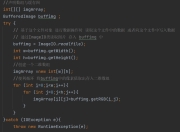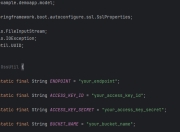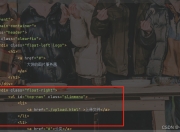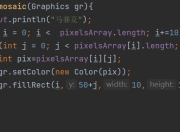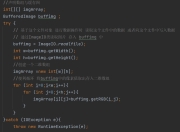在当今软件开发领域,Java作为最流行的编程语言之一,其安装过程却是许多初学者面临的第一道门槛。本文将为您提供一份详尽的Java安装包下载指南,涵盖从版本选择到安装验证的全流程,帮助您避开常见陷阱,快速搭建Java开发环境。
一、Java版本选择:LTS与最新版的取舍
在下载Java安装包前,首先需要明确版本选择。目前Oracle官方提供两种版本:
1. LTS(长期支持版):如Java 11、Java 17,提供长达8年的支持
2. 最新特性版:每6个月发布一次,支持期较短
对于企业用户,建议选择LTS版本以确保稳定性;个人开发者可以尝试最新版体验前沿特性。截至2023年,Java 20是最新特性版,Java 17则是当前最新的LTS版本。
二、官方下载渠道详解
- Oracle官网下载(需账号登录):
- 访问Oracle官网Java下载页面
- 选择适合操作系统的版本(Windows/Linux/macOS)
-
注意区分JDK(开发工具包)和JRE(运行时环境)
-
OpenJDK官方构建:

- Adoptium(原AdoptOpenJDK)提供经过TCK认证的OpenJDK构建
- 完全开源且免费,适合商业用途
三、国内镜像站推荐
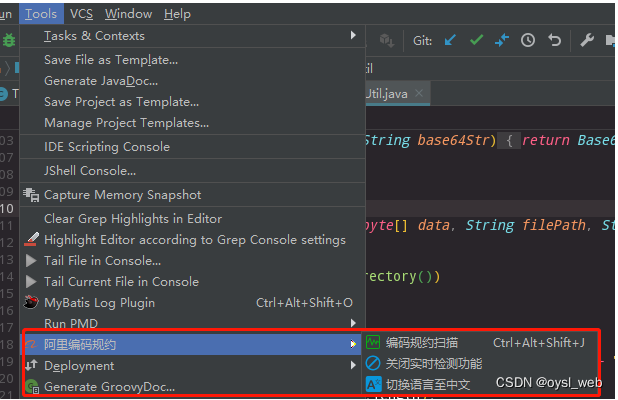
为提升下载速度,国内用户可选择以下镜像站:
1. 华为云镜像:提供多版本OpenJDK
2. 清华大学开源软件镜像站
3. 阿里云开发者工具镜像
四、下载实操演示(以Windows为例)
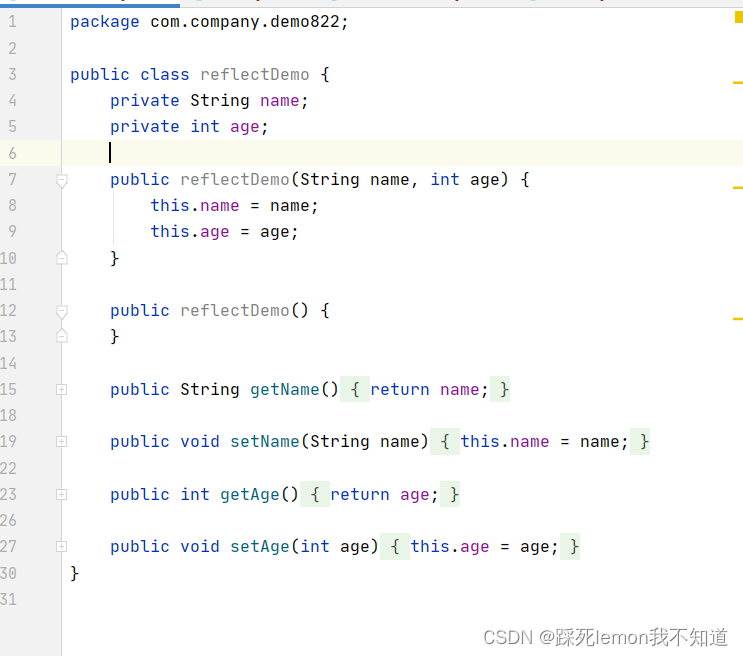
- 访问Oracle官网Java SE下载页面
- 接受许可协议
- 选择Windows x64 Installer(约150MB)
- 下载完成后验证文件哈希值:
- SHA-256: xxxx...
- 使用CertUtil -hashfile命令校验
五、安装后配置与验证
- 环境变量配置步骤:
- JAVA_HOME指向安装目录
- 添加%JAVA_HOME%\bin到PATH
- 验证安装:
- 命令行执行java -version
- 编写简单HelloWorld程序测试
六、常见问题解决方案
Q1:下载速度过慢怎么办?
A:使用国内镜像站或下载工具(如IDM)加速
Q2:安装后无法识别java命令?
A:检查环境变量配置,特别是PATH设置
Q3:如何彻底卸载旧版本?
A:使用专业卸载工具如Revo Uninstaller
七、安全注意事项
- 只从可信来源下载安装包
- 安装前验证文件完整性
- 定期更新Java版本修复安全漏洞
通过本文指导,您应该已经掌握了Java安装包下载的全流程。建议开发者定期关注Java版本更新,及时获取安全补丁和新特性。对于企业用户,建议建立内部软件分发机制,统一管理Java运行环境。
附录:
- 各版本Java生命周期时间表
- 主流IDE(Eclipse/IntelliJ IDEA)的Java配置指南
- Docker中使用Java的最佳实践
版权声明
本文仅代表作者观点,不代表百度立场。
本文系作者授权百度百家发表,未经许可,不得转载。